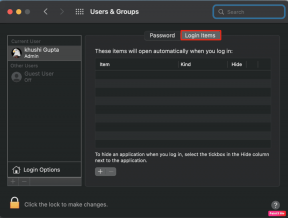Kā novērst neatbildēto zvanu paziņojumu, kas netiek rādīts operētājsistēmā Android
Miscellanea / / November 29, 2021
The paziņojumu emblēmas Android tālruņos padarīja mūsu dzīvi vieglāku. Ar skatienu mēs varam pārbaudīt, vai lietotnei ir jauns paziņojums. Tas ir ļoti noderīgi tādām būtiskām lietotnēm kā Tālrunis un Ziņojumi. Tomēr dažreiz par neatbildētiem zvaniem netiek paziņots, jo nedarbojas tālruņa lietotnes paziņojuma emblēma.

Tas vēl nav viss. Pat neatbildēto zvanu paziņojumu skaitītājs paziņojumu panelī sāk darboties. Tas ir, ja panelī nodzēsīsit paziņojumu par neatbildēto zvanu, parasti skaitītājs ir jāatiestata uz 0. Tomēr tagad skaitītājs sāk uzkrāt neatbildētos zvanus. Tāpēc tā noņemšanai nav nekādas ietekmes.
Es saprotu jūsu sāpes. Par laimi, pastāv daudzi labojumi, kas atrisinās neatbildēto zvanu paziņojumu, kas netiek rādīts Android tālruņos.
Pārbaudīsim tos.
1. Restartējiet tālruni
Pirms sākam pielāgot dažus iestatījumus, restartējiet savu Android tālruni. Nekad nevar zināt, kad šis mazais labojums var noderēt.
2. Mainīt noklusējuma tālruņa lietotni
Vai nesen instalējāt a trešās puses zvanītājprogramma
? Vai arī jūs iestatījāt kādu citu lietotni kā noklusējuma tālruņa lietotni? Ja neesat pārliecināts, neuztraucieties. Šīs problēmas galvenais iemesls ir tādas lietotnes kā Truecaller. Ja tā ir iestatīta kā noklusējuma tālruņa lietotne, paziņojumi vietējā tālruņa lietotnē netiks rādīti. Tāpēc mums ir jāmaina noklusējuma lietotne.Lai to izdarītu, veiciet tālāk norādītās darbības.
1. darbība: Tālrunī atveriet iestatījumus un atveriet sadaļu Lietotnes un paziņojumi vai Lietotņu pārvaldnieks.

2. darbība: Sadaļā Papildu pieskarieties Noklusējuma programmas. Dažos tālruņos ir jāpieskaras trīs punktu ikonai augšējā labajā stūrī.


3. darbība: Pieskarieties lietotnei Tālrunis. Mainiet tālruņa lietotni no trešās puses lietotnes uz iepriekš instalētu. Mēģiniet veikt neatbildētu zvanu savā tālrunī. Lietai vajadzētu atgriezties normālā stāvoklī.
Pro padoms: mēģiniet mainīt zvanītāja ID un surogātpasta lietotni uz pieejamajām opcijām.


Arī Guiding Tech
3. Notīriet tālruņa lietotnes kešatmiņu un datus
Sāciet, iztīrot tālruņa lietotnes kešatmiņu. Tas nenoņems nekādus datus no jūsu tālruņa. Ja, notīrot kešatmiņu, problēma netiek novērsta, notīriet tālruņa lietotnes datus. Abi ir atšķirīgi. Dzēšot datus, tiks notīrīti zvanu vēstures ieraksti. Nekas cits netiks ietekmēts.
Šeit ir norādītas tās pašas darbības.
1. darbība: Atveriet iestatījumus un atveriet sadaļu Programmas/Lietojumprogrammu pārvaldnieks/Programmas un paziņojumi atkarībā no tālrunī pieejamās opcijas.
2. darbība: Sadaļā Visas programmas pieskarieties vienumam Tālrunis. Dažos tālruņos, iespējams, būs jāpieskaras trīs punktu ikonai un jāatlasa Sistēmas programmas, lai atrastu vienumu Tālrunis.

3. darbība: Nākamajā ekrānā pieskarieties vienumam Krātuve un pēc tam Notīrīt kešatmiņu.


4. darbība: restartējiet tālruni. Pārbaudiet, vai problēma ir atrisināta. Ja tas pastāv, veiciet šo procesu vēlreiz, bet 3. darbībā pieskarieties Notīrīt datus, nevis Notīrīt kešatmiņu.
4. Iespējot paziņojumus tālruņa lietotnei
Dažreiz paziņojumi tiek atspējoti lietotnei Tālrunis. Jums ir jāiespējo viņi, lai skatītu neatbildēto zvanu emblēmas.
Lai to izdarītu, veiciet tālāk norādītās darbības.
1. darbība: Izpildiet iepriekš minētās metodes 1. un 2. darbību — atveriet lietotni Tālrunis sadaļā Iestatījumi > Programmas > Tālrunis. Jūs tiksit novirzīts uz lietotnes informācijas lapu.
Pro padoms: Sākuma ekrānā turiet tālruņa lietotnes ikonu, lai atklātu dažādas iespējas. Pieskarieties informācijas (i) ikonai, lai tieši pārietu uz programmas Tālrunis informācijas lapu.

2. darbība: Pieskarieties vienumam Paziņojumi. Ja slēdzis blakus Rādīt paziņojumu ir izslēgts, ieslēdziet to. Pēc tam pieskarieties Neatbildētie zvani.


Nākamajā ekrānā vispirms iespējojiet slēdzi Rādīt paziņojumus. Pēc tam pārliecinieties, vai ir ieslēgts Rādīt paziņojuma punktu.

Ja problēma joprojām pastāv, atkārtojiet lietotnē Kontaktpersonas norādītās darbības. Iespējojiet tai arī paziņojumus un paziņojumu punktu iestatījumu.

5. Izslēdziet zvanītāja ID un aizsardzību pret surogātpastu
Dažreiz iebūvētais surogātpasta aizsardzība Tālrunis lietotnē arī sajaucas ar saviem paziņojumiem. Mēģiniet izslēgt šo funkciju.
Lai to izdarītu, atveriet lietotni Tālrunis un pieskarieties trīs punktu ikonai — atlasiet Iestatījumi.


Pieskarieties vienumam Zvanītāja ID un surogātpasts. Nākamajā ekrānā atspējojiet zvanītāja ID un surogātpastu.


Arī Guiding Tech
6. Atspējot trešo pušu lietotnes
Ja jūsu tālrunim ir trešā puse ierīču pārvaldības lietotnes piemēram, Clean Master, Battery Doctor vai kādu antivīrusu, mēģiniet tos atspējot. Šīs lietotnes piedāvā nevēlamu paziņojumu bloķēšanas funkciju, kas dažkārt pat uzskata paziņojumu no lietotnes Tālrunis par surogātpastu. Tāpēc vai nu atspējojiet funkciju šajās lietotnēs, vai atspējojiet/atinstalējiet lietotni pavisam.

7. Piešķiriet paziņojumu piekļuvei Samsung Experience Home
Samsung ierīcēs jums ir jāpiešķir Samsung Experience Home paziņojumu atļauja. Lai to izdarītu, veiciet tālāk norādītās darbības.
1. darbība: Atveriet iestatījumus un atveriet sadaļu Lietotnes.
2. darbība: Pieskarieties vienumam Papildu un pēc tam Īpašā piekļuve. Ja papildu opcija nav pieejama, augšpusē pieskarieties trīs punktu ikonai un atlasiet Īpašā piekļuve.
3. darbība: Pieskarieties vienumam Piekļuve paziņojumiem. Ieslēdziet slēdzi, kas atrodas blakus Samsung Experience Home.
8. Atiestatiet lietotņu preferences
Izmēģiniet šo labojumu tikai tad, ja nekas nedarbojas. Lai gan tas neizdzēsīs datus no tālruņa, tas atiestata visus tālruņa iestatījumus uz noklusējuma vērtībām (tāpat kā jaunā tālrunī). Ziniet sīkāk kas notiek ar lietotņu preferenču atiestatīšanu.
Lai atiestatītu lietotņu preferences, veiciet tālāk norādītās darbības.
1. darbība: atveriet iestatījumus un atveriet sadaļu Programmas un paziņojumi.
2. darbība: Atveriet Visas lietotnes. Pieskarieties trīs punktu ikonai augšējā labajā stūrī un atlasiet Atiestatīt lietotņu preferences.
Padoms: To var izdarīt arī, izmantojot Iestatījumi > Sistēma > Atiestatīšanas opcijas > Atiestatīt lietotņu preferences.


Arī Guiding Tech
Vairs nav šoku
Iedomājieties, ka paņemat tālruni un pamanāt 20 neatbildētus zvanus. Jebkurš būtu apmulsis. Šoks nav ilgs, jo jūs saprotat, ka ar tālruni kaut kas nav kārtībā. Bija tikai viens neatbildēts zvans, taču tālrunis rādīja 20. Par laimi, jums vairs nevajadzētu piedzīvot to pašu. Mēs ceram, ka kāds no iepriekš minētajiem risinājumiem būtu novērsis neatbildēto zvanu paziņojumu problēmu.
Nākamais: Vai jums pieder vairākas ierīces? Sinhronizējiet savus paziņojumus un notīriet tos no jebkuras ierīces. Vai vēlaties uzzināt, kā to izdarīt? Pārbaudiet mūsu nākamo ziņu.